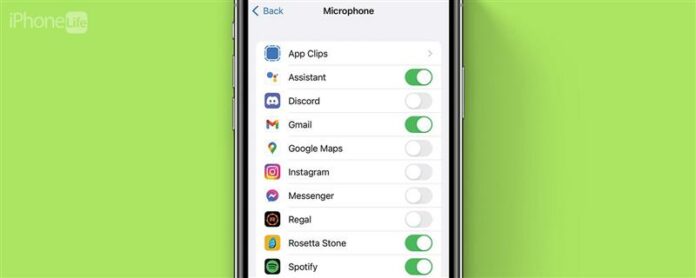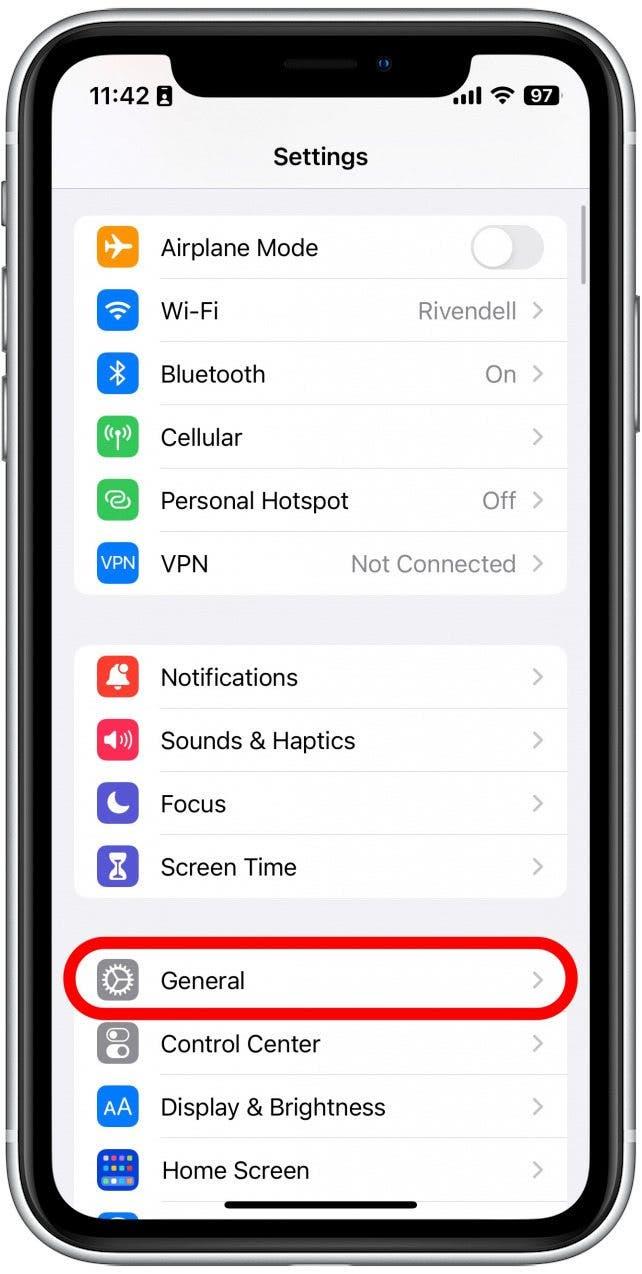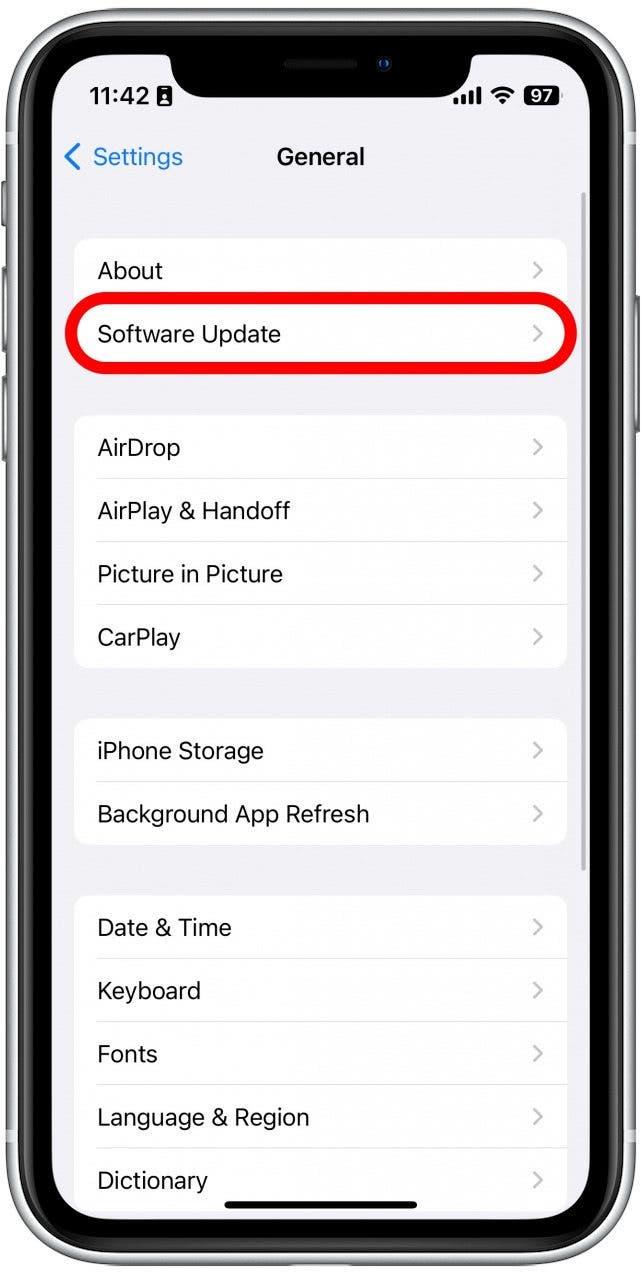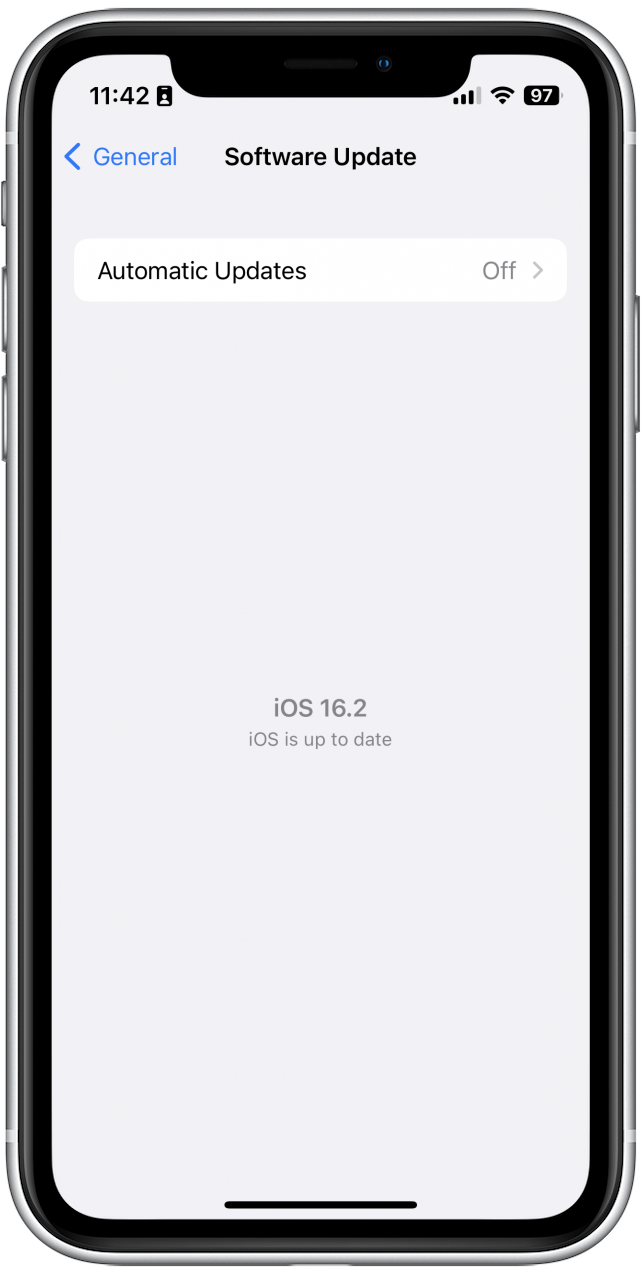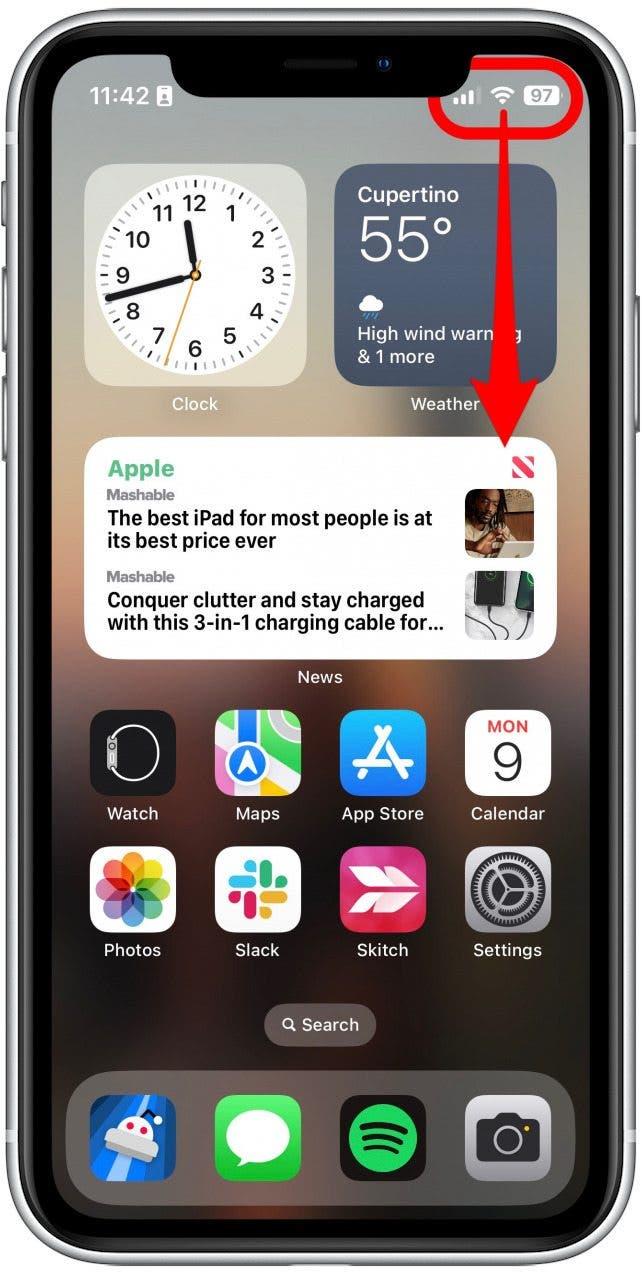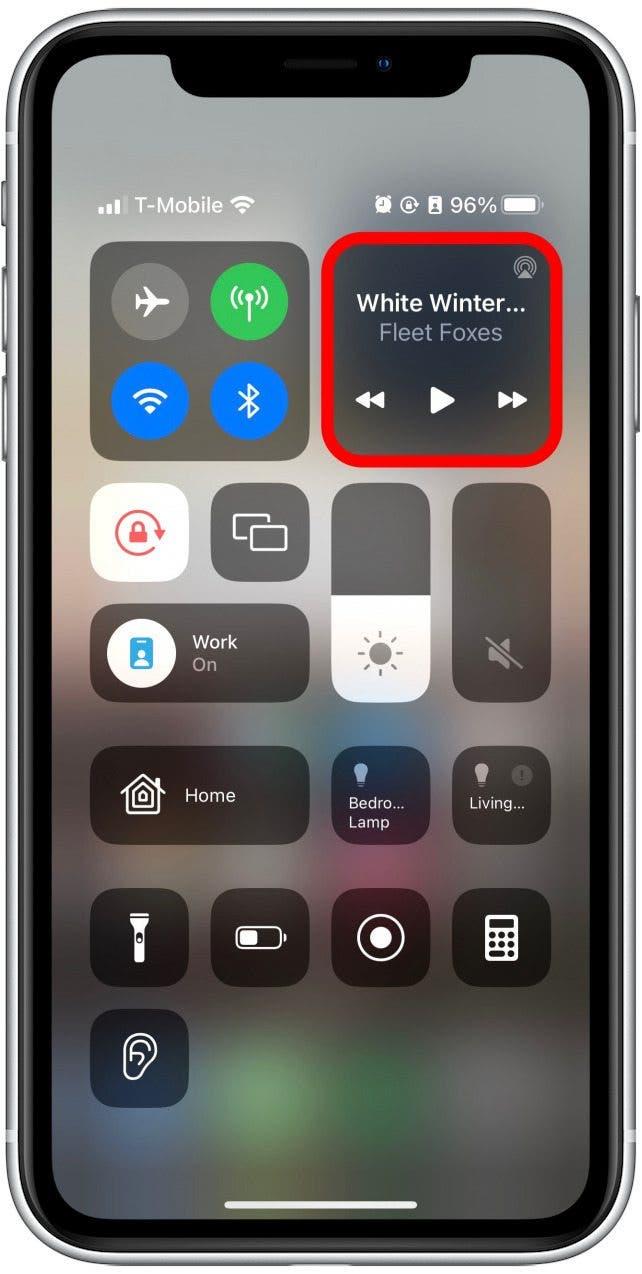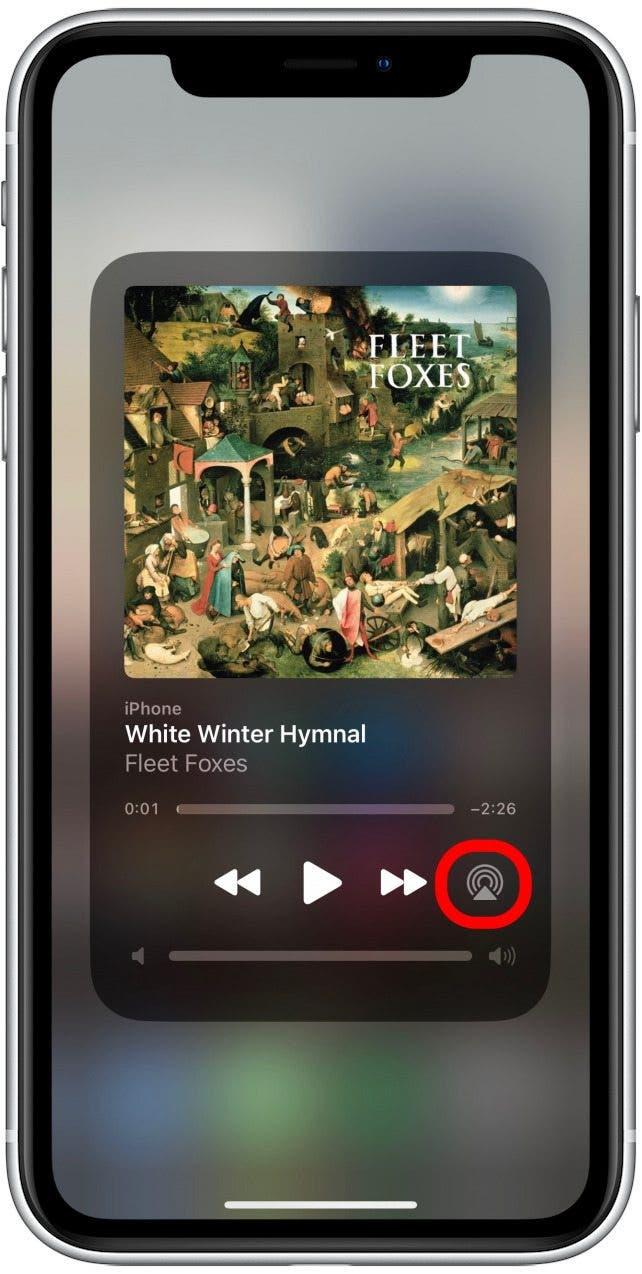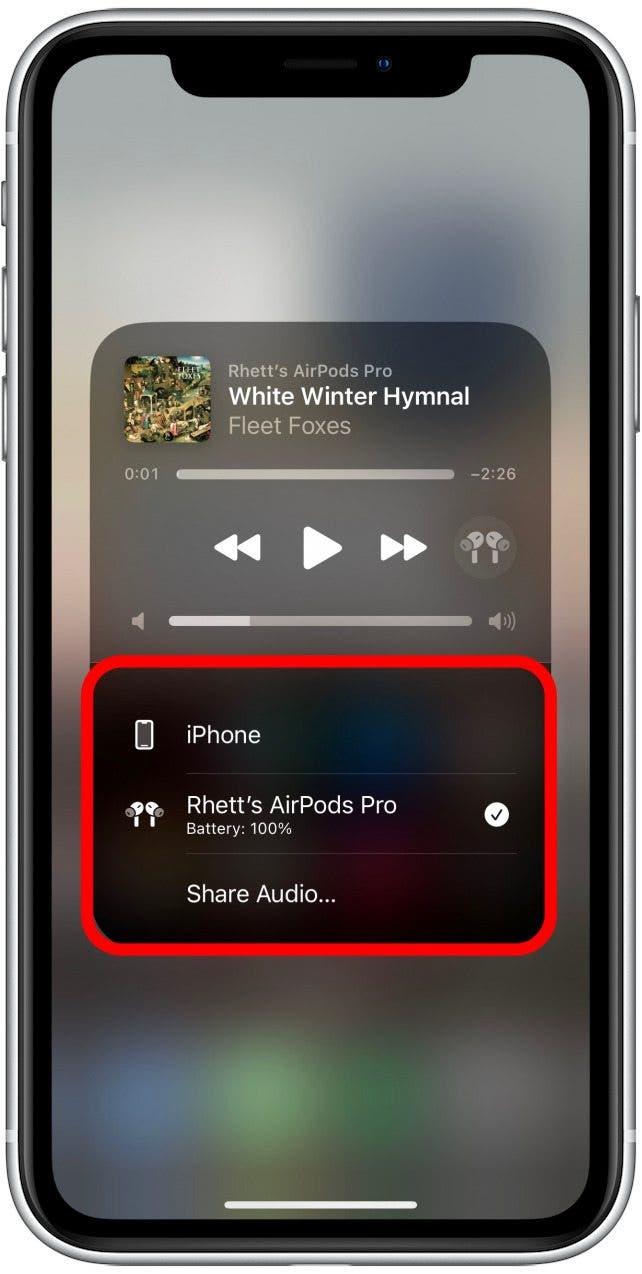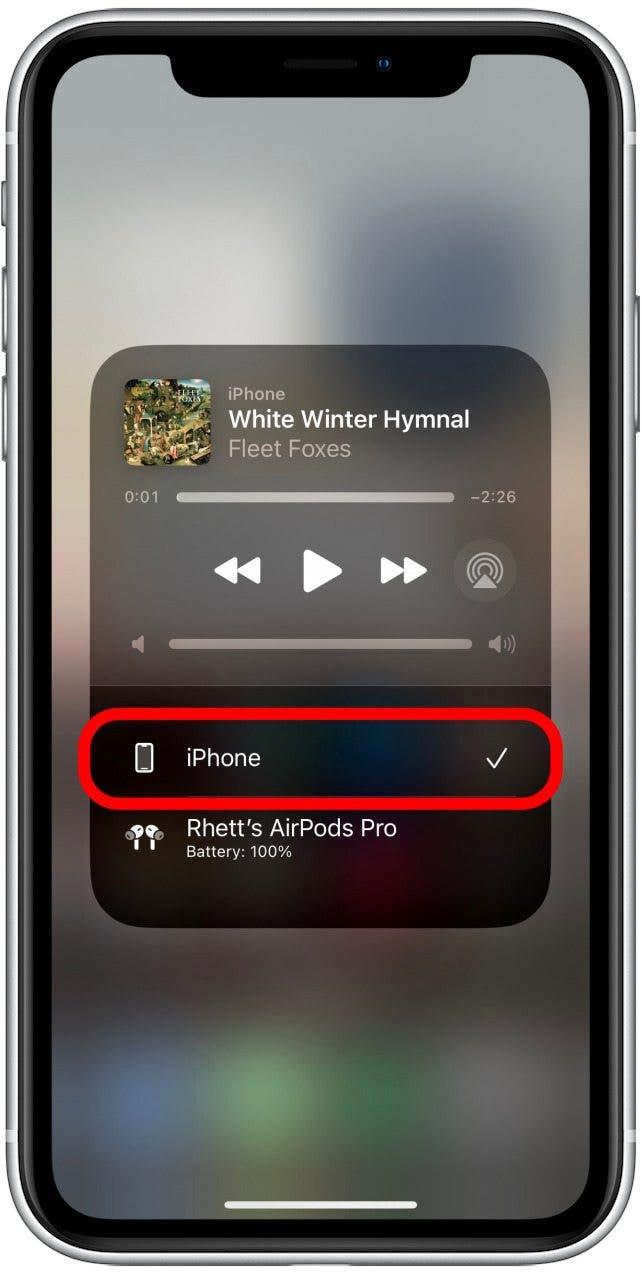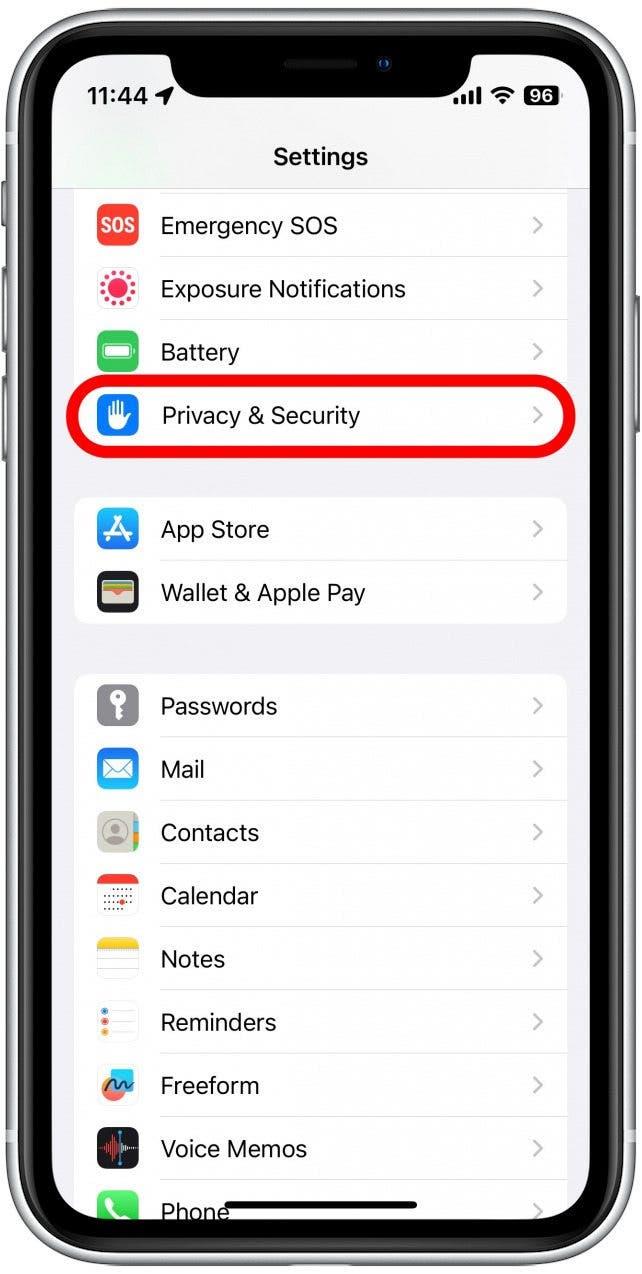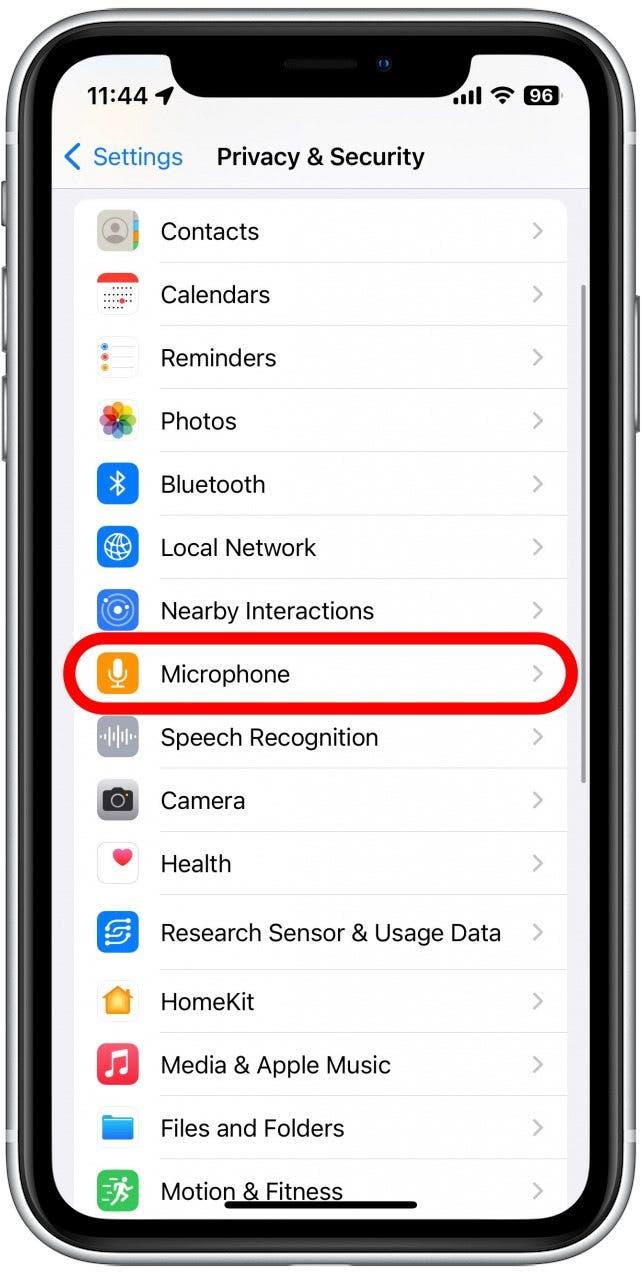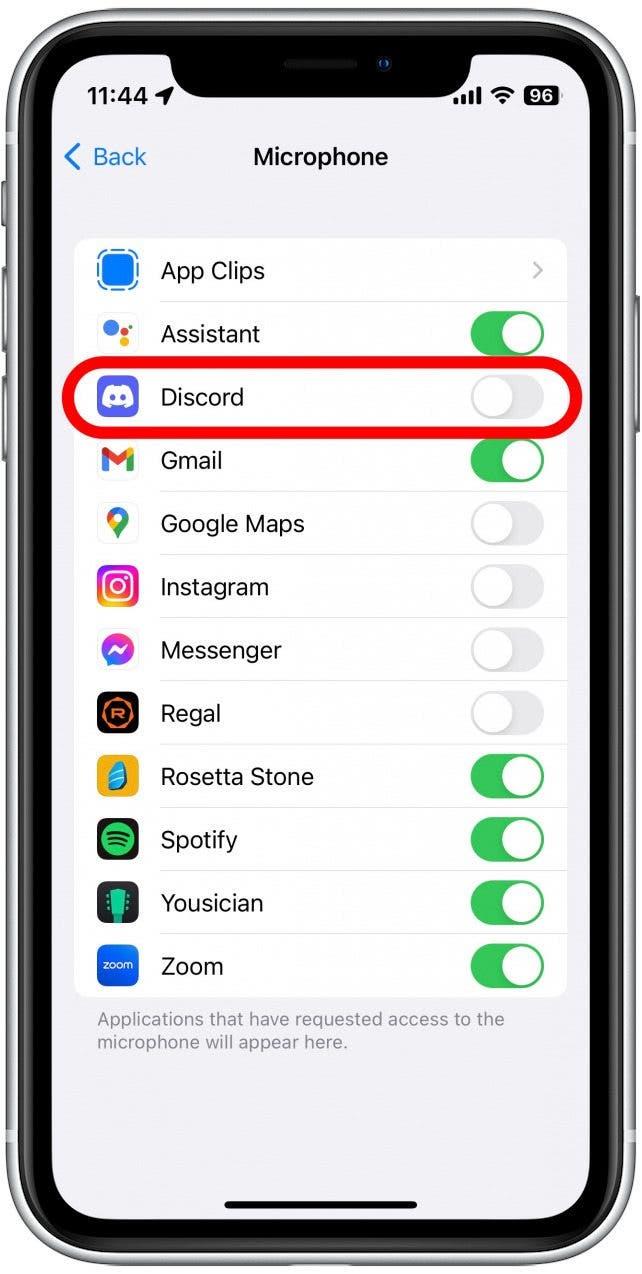Det kan være utrolig frustrerende når iPhone -mikrofonen din ikke fungerer. Å miste denne kritiske komponenten betyr at andre viktige funksjoner slutter å fungere, som telefonsamtaler, FaceTime, Siri, stemmegjenkjenning, etc. I denne artikkelen vil vi gå over noen mulige løsninger for å hjelpe deg med å løse iPhone -mikrofonen som ikke fungerer.
hopp til:
- Feilsøking iPhone -mikrofon fungerer ikke
- hvordan du kan se etter oppdateringer på iPhone
- hvordan du endrer lydutgang på iPhone
- hvordan rengjør iPhone -mikrofon
- tilfeller kan blokkere mikrofonen
- Hvordan endre iPhone -mikrofoninnstillinger
Feilsøking av iPhone -mikrofon fungerer ikke
Hvis du lurer på: ”Hvorfor fungerer ikke mikrofonen min?” Eller hvis folk ikke kan høre deg på iPhone, er vi her for å hjelpe! Mikrofonen er en av de viktigste komponentene i en hvilken som helst telefon, så hvis den slutter å fungere, vil du definitivt få den løst så snart som mulig. Vi har noen få løsninger som kan bidra til å løse problemet. For mer iPhone -hurtigrettinger, må du huske å registrere oss for vårt gratis tips på dagen nyhetsletter.
Hvordan se etter oppdateringer på iPhone
Når du feilsøker en hvilken som helst teknisk enhet, vil du først bekrefte at du er ved hjelp av Siste programvare . Hvis en feil ble introdusert i en tidligere versjon, kan en ny oppdatering bidra til å løse problemet.
- Åpne innstillingene appen.

- Trykk på Generelt .

- Trykk på programvareoppdatering .

- Hvis iPhone er oppdatert, vil du se en skjerm som ligner på den nedenfor. Hvis du ser en nedlasting og installer -knappen, må du huske å trykke på den for å installere den tilgjengelige oppdateringen.

Enten det er en oppdatering eller ikke, det neste du bør prøve er å starte iPhone på nytt. Du kan gjøre dette ved å trykke og holde strømknappen og en av volumknappen til strømalternativer -menyen kommer opp. Skyv deretter strømmen til høyre for å slå av enheten din. Vent noen sekunder, og trykk deretter og hold på strømknappen for å slå den på igjen.
Hvordan endre lydutgang på iPhone
Hvis iPhone -mikrofonen din ikke fungerer, kan det være lurt å sjekke innstillingene for lydutgang. Hvis du har lydtilbehør, som AirPods, tilkoblet, kan telefonen din dirigere mikrofonlyd til en annen kilde.
- Sveip ned fra toppen til høyre for å åpne kontrollsenteret .

- Trykk og hold mediekontrollene.

- Trykk på airplay -ikonet. Det skal se ut som en trekant med sirkler som utstråler av den. Hvis du har tilkoblet AirPods, kan du se et AirPods -ikon i stedet.

- Her ser du en liste over tilkoblede lydenheter.

- Trykk på iPhone for å bytte lydutgangen til telefonen.

Nå som du har bekreftet at lyd blir dirigert til telefonen din, tester mikrofonen din ved å ringe eller ta et kort videoklipp.
Hvordan rengjøre iPhone -mikrofon
Hvis iPhone -mikrofonen din ikke fungerer, eller hvis det virker som om folk ikke kan høre deg veldig godt, kan problemet også være at mikrofonporten har samlet støv og må rengjøres. Du kan gjøre dette ganske enkelt ved å bruke en tørr tannbørste eller bomullspinne.
Hvor er mikrofonen på iPhone? IPhone har tre mikrofoner totalt. Avhengig av hvilken modell du har, kan iPhone -en din se litt annerledes ut enn diagrammer nedenfor. Imidlertid er den omtrentlige plasseringen av iPhone’s tre mikrofoner generelt den samme på alle modeller så langt tilbake som iPhone 8. Den første er funnet til venstre og høyre for lynporten nederst på telefonen. Du vil se to utklipp som huser både høyttalere og bunnmikrofonen:
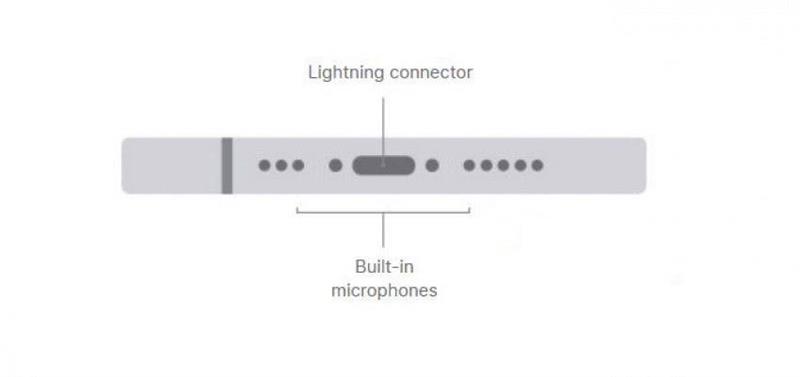
Bilde med tillatelse fra Apple.com
Den andre mikrofonen finnes øverst på telefonen i høyttalergrillen:
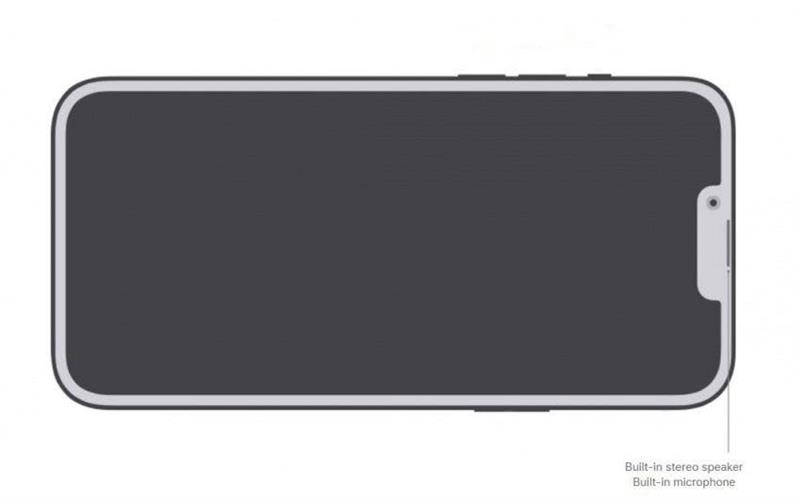
Bilde med tillatelse fra Apple.com
Den tredje mikrofonen finnes på baksiden av telefonen. Avhengig av hvilken iPhone -modell du har, kan den nøyaktige plasseringen være litt annerledes, men den vil alltid være i nærheten av kameralinser:
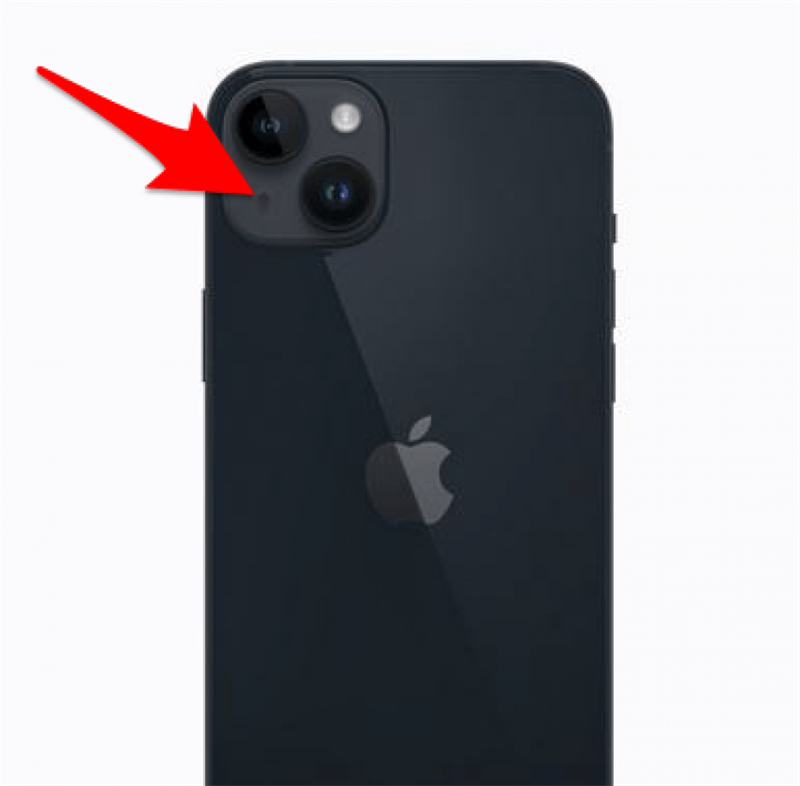
Bilde med tillatelse fra Apple.com
Når du har renset mikrofonene, kan du sette dem på prøve ved å ringe eller ta et kort videoklipp.
Tilfeller kan blokkere mikrofonen
Hvis du bruker en sak med iPhone, kan den blokkere mikrofonen, noe som gjør det vanskeligere å hente lyder. Prøv å fjerne saken din, test deretter mikrofonen din ved å ringe, bruke stemmememoer eller spille inn en kort video. Hvis mikrofonen din ser ut til å fungere bedre uten saken, kan det være lurt å investere i en annen telefonveske.
Hvordan endre iPhone -mikrofoninnstillinger
Hvis du bare har problemer med mikrofonen i en bestemt app, kan problemet ganske enkelt være personverninnstillingene dine. IPhone tilbyr personvernalternativer til Hold apper fra å lytte til mikrofonen din , så hvis innstillingen er slått av, vil mikrofonen ikke fungere i visse apper.
- Åpne innstillingene appen.

- Bla nedover og trykk på Privacy & Security .

- Trykk på mikrofon .

- Finn appen som trenger tilgang til mikrofon og trykk på vippet ved siden av. Når vekslingen er grønn, har den appen mikrofontilgang.

Etter det kan du gå tilbake til appen som ga deg problemer og sjekke om mikrofonen fungerer nå.
Forhåpentligvis fungerte en av de ovennevnte løsningene for deg. Imidlertid, hvis iPhone -mikrofonen din ikke fungerer selv etter å ha prøvd alle trinnene vi foreslo, kan du oppleve et maskinvareproblem. Hvis det er tilfelle, må du kontakte Apple -støtte eller besøke en Apple -butikk for ytterligere hjelp. Deretter kan du finne ut hvordan fikse airpods-mikrofonen ikke fungerer !